In questa guida ti mostrerò come sincronizzare l'audio con un video in DaVinci Resolve. Questa è una competenza fondamentale per chiunque lavori con il montaggio video, specialmente se registri l'audio separatamente. Imparerai sia la sincronizzazione manuale che automatica per scegliere il metodo più adatto alle tue esigenze.
Principali conclusioni
- Puoi sincronizzare manualmente l'audio confrontando le forme d'onda.
- DaVinci Resolve offre una funzione di sincronizzazione automatica basata sulle forme d'onda.
- Entrambi i metodi ti consentono di migliorare notevolmente la qualità audio del tuo progetto.
Sincronizzazione manuale dell'audio
Per sincronizzare manualmente l'audio, procedi come segue:
Per prima cosa, devi importare il tuo video e la relativa registrazione audio in DaVinci Resolve. Supponiamo che tu abbia un video registrato con il tuo telefono e una registrazione audio separata creata con un microfono.
Successivamente, inizia osservando le forme d'onda di entrambe le sorgenti audio. Fai attenzione agli impulsi delle forme d'onda: qui individuerai dove iniziano le informazioni audio. Trascina la registrazione audio inferiore in una posizione che corrisponda a questa onda nel video superiore.
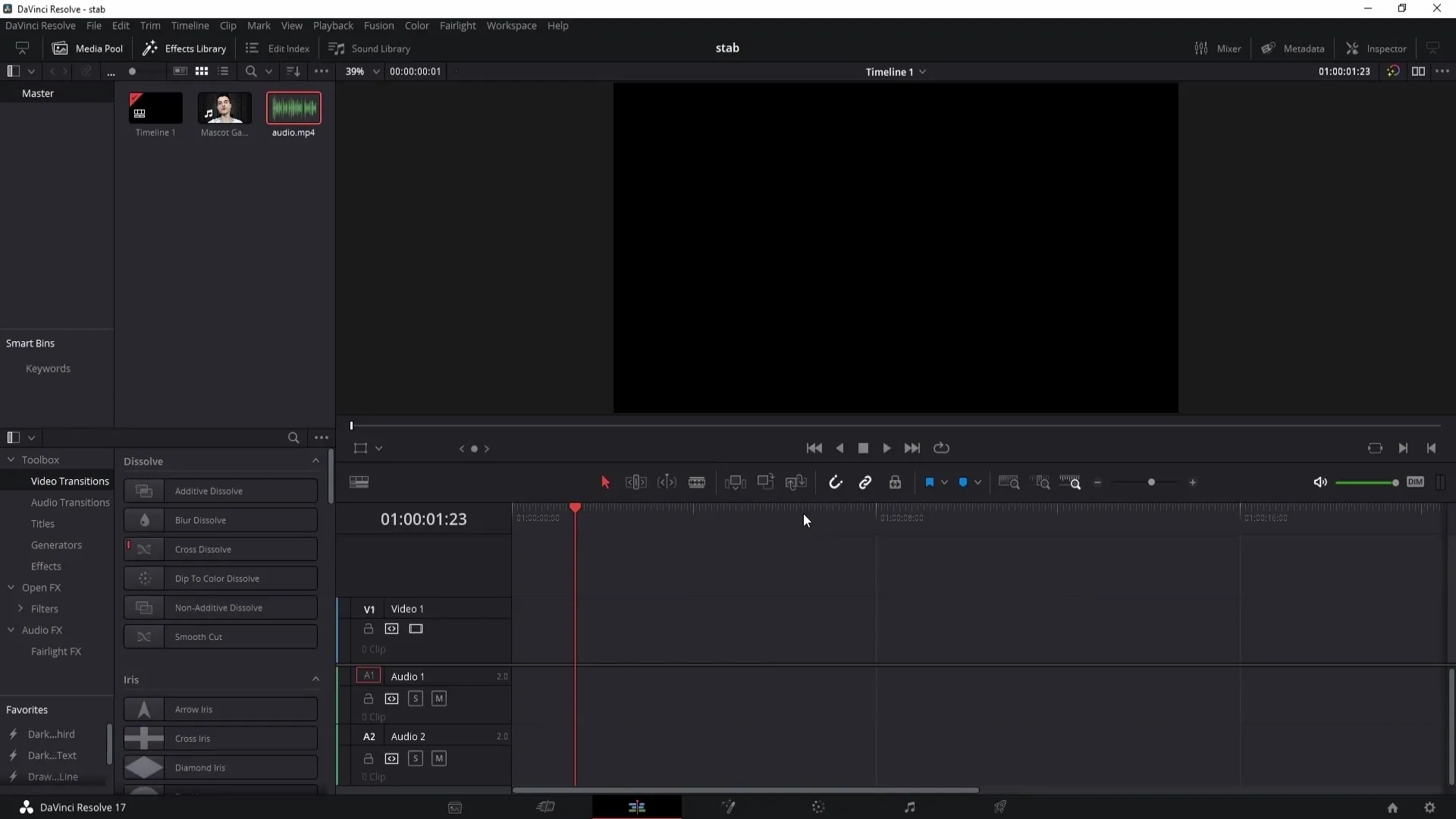
Un passaggio consigliato è utilizzare la vista media. In questo modo vedrai chiaramente le forme d'onda e potrai lavorare con precisione. Ingrandisci la vista fino a poter distinguere bene la struttura delle onde audio.
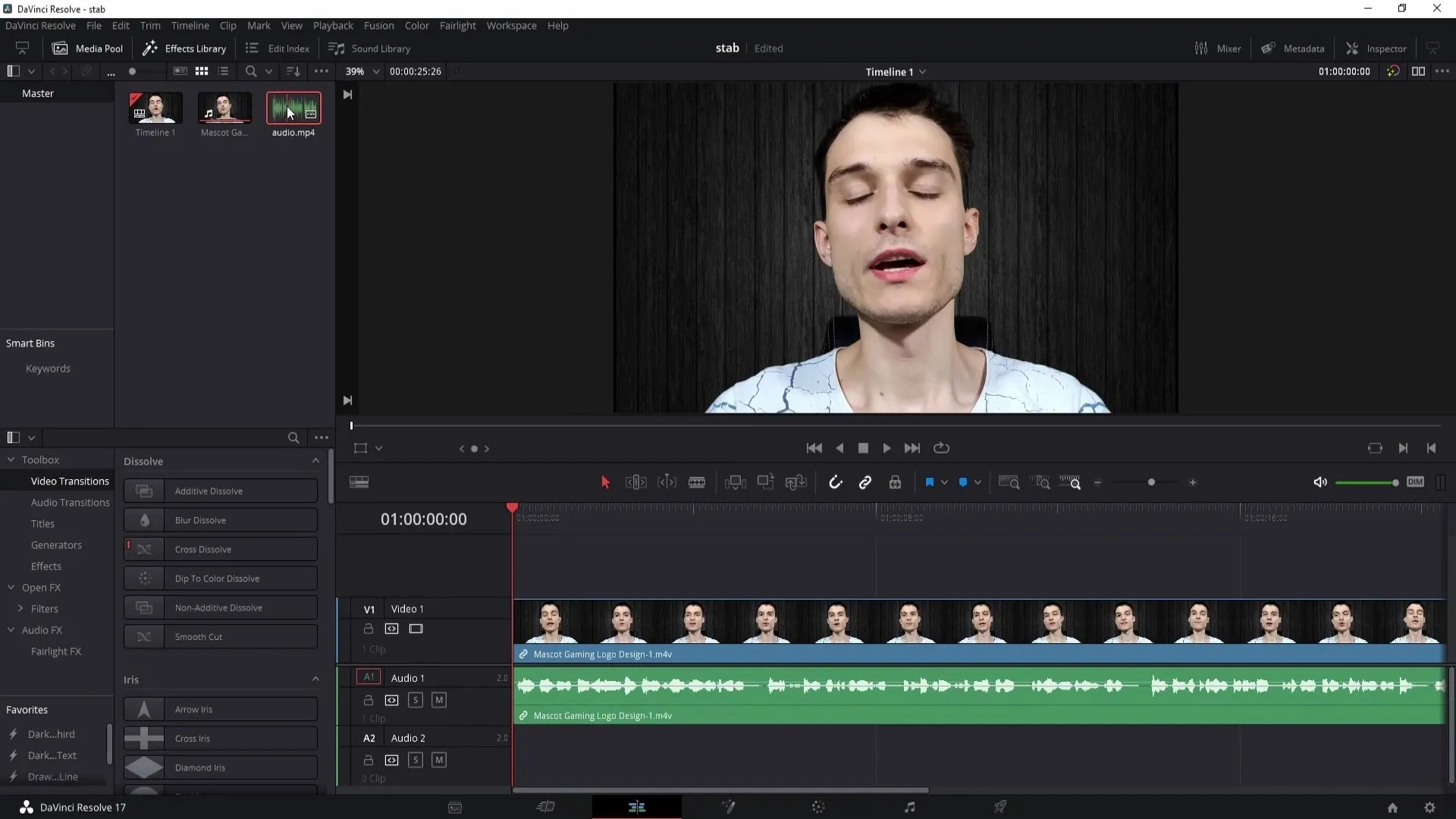
Ora puoi regolare ulteriormente la registrazione audio spostandola avanti e indietro fino a sincronizzarla perfettamente con il video. A volte può essere utile spostare leggermente in avanti o indietro la registrazione audio per ottenere la sincronizzazione precisa.
Una volta soddisfatto della sincronizzazione, assicurati di collegare i clip. Fai clic con il pulsante destro del mouse sui clip e seleziona "Collega clip". Questo garantisce che rimangano insieme sulla timeline.
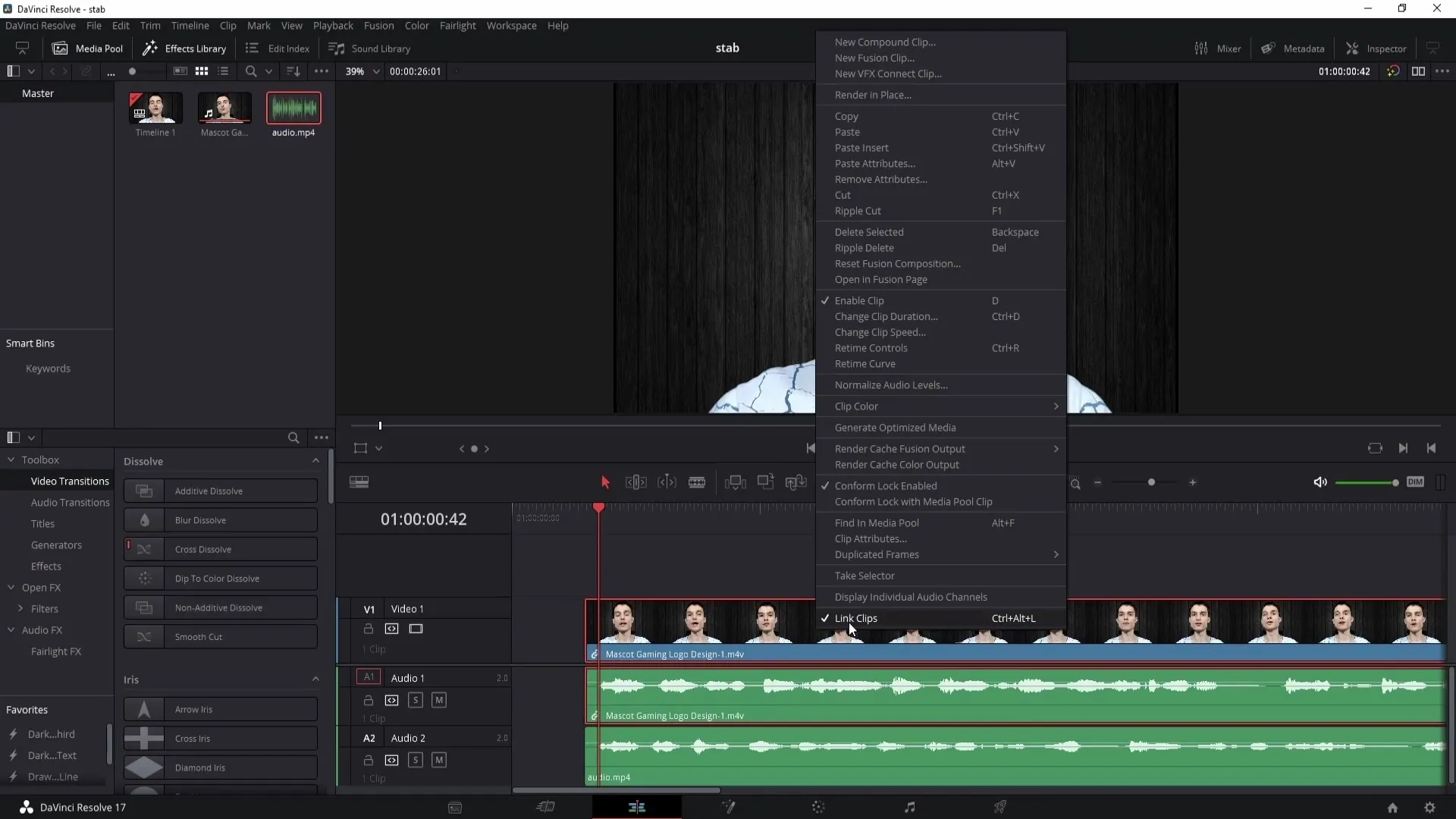
Se desideri rimuovere la registrazione audio dal tuo video, fai clic sull'audio non necessario e cancellalo. Ti rimarrà solo la registrazione audio sincronizzata di cui hai bisogno per il tuo progetto.
Sincronizzazione automatica dell'audio
Tuttavia, la procedura manuale potrebbe essere troppo impegnativa per te. In tal caso, DaVinci Resolve offre una comoda funzione di sincronizzazione automatica.
Prima di tutto, assicurati che il tuo video e la registrazione audio siano presenti nella libreria multimediale per poterli sincronizzare. Seleziona il video e, tenendo premuto il tasto di controllo, scegli la registrazione audio.
Ora, con entrambi i clip selezionati, fai clic con il pulsante destro del mouse e vai su "Sincronizzazione audio automatica". Qui selezioni l'opzione "basata sulle forme d'onda".
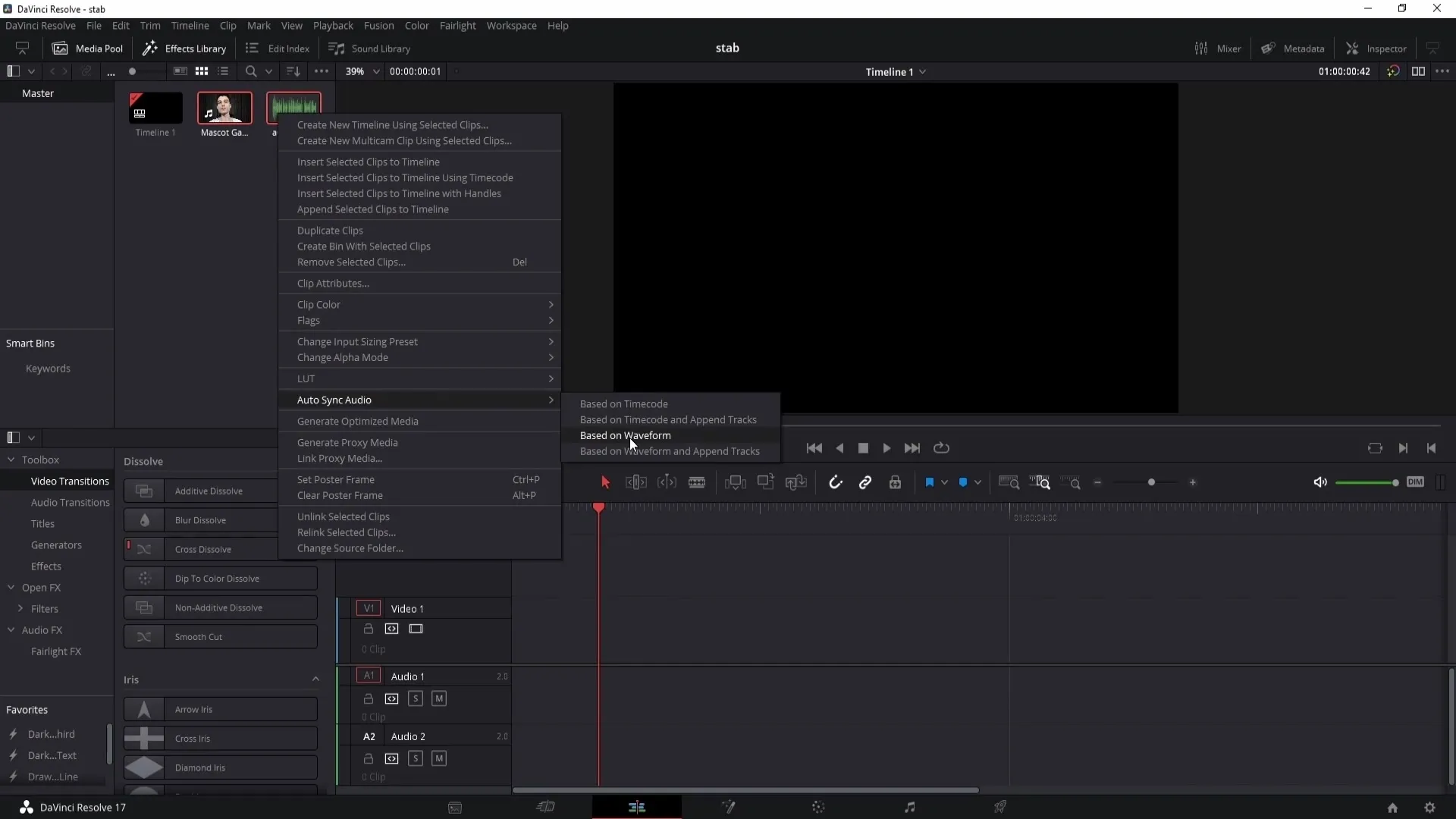
DaVinci Resolve sincronizzerà automaticamente l'audio in base alle forme d'onda. Attendi un attimo fino a quando questo processo sarà completato. Successivamente, puoi trascinare il video sulla timeline e noterai che la registrazione audio è sincronizzata.
Riepilogo
In questa guida hai imparato come sincronizzare l'audio in DaVinci Resolve, sia manualmente che automaticamente. Con questi metodi sarai in grado di editare il tuo video in modo che la qualità audio rimanga elevata e si armonizzi perfettamente con gli elementi visivi.
Domande frequenti
Come posso sincronizzare l'audio in DaVinci Resolve?Puoi sincronizzare manualmente l'audio confrontando le forme d'onda o automaticamente con la funzione "Sincronizzazione automatica dell'audio".
Cosa devo fare se le forme d'onda non coincidono?Puoi regolare manualmente la registrazione audio spostandola avanti e indietro per sincronizzarla con le indicazioni visive nel video.
Posso cambiare metodo in qualsiasi momento?Sì, puoi passare dalla sincronizzazione manuale a quella automatica, a seconda di ciò che ti riesce meglio.


